
Isi kandungan:
- Langkah 1: Menyiapkan OS: Format Pemacu USB
- Langkah 2: Menyiapkan OS: Muat turun Imej
- Langkah 3: Menyiapkan OS: Memulihkan Imej
- Langkah 4: Menyiapkan OS: Memulihkan OS
- Langkah 5: Buat Program Audio Bermula Secara Automatik
- Langkah 6: Mematikan GUI
- Langkah 7: Buat Skrip Permulaan
- Langkah 8: Kemas kini Direktori Negeri Init
- Pengarang John Day [email protected].
- Public 2024-01-30 11:12.
- Diubah suai terakhir 2025-06-01 06:10.

AudioPint adalah 'kotak alat' pemuzik, yang menggabungkan semua kesan audio yang diperlukan oleh seorang pelakon ke dalam satu peralatan kecil, ringan, dan mudah alih. Walaupun pemain lain mungkin perlu menggunakan pedal dan papan bunyi yang berat, anda boleh membuat kotak alat serba guna yang membolehkan anda merakam, mengubah bentuk, dan memainkan semula suara anda untuk membuat muzik dengan cara yang baru dan menyeronokkan! Arahan ini mengandaikan anda sudah berpeluang menyiapkan perkakasan ke audiopint anda --- sekarang yang perlu anda lakukan ialah mengubah perisian agar dapat berjalan! Panduan ini menganggap anda mempunyai pengetahuan yang cukup mengenai arahan UNIX. Anda boleh mengetahui lebih lanjut mengenai perintah yang diperlukan dan mendapatkan lebih banyak perincian semasa anda mengunjungi wiki AudioPint rasmi di
Langkah 1: Menyiapkan OS: Format Pemacu USB
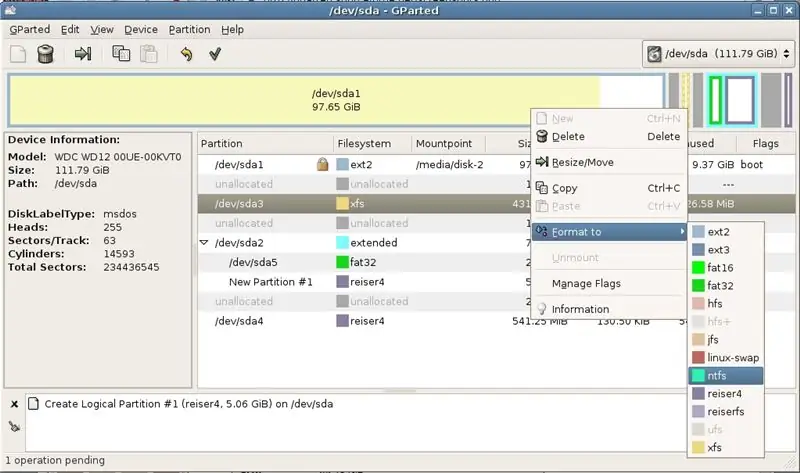
Anda boleh menjalankan keseluruhan OS (sistem operasi, mis. Linux, Windows, Mac) pada pemacu USB 1 gig. Kami akan menggunakan OS Linux. Inilah cara mendapatkan OS pada USB. Untuk arahan yang lebih terperinci, pergi ke https://audiopint.org/download. Ikuti arahan ini menggunakan terminal di Linux. Format pemacu USB ke sistem fail Ext2. Anda boleh melakukan ini di Linux dengan menjalankan "gparted" alat Gnome Partition. Ini mewujudkan ruang untuk gambar OS. Parti akan terbuka di tetingkap yang kelihatan seperti gambar di bawah. Seperti yang ditunjukkan, klik kanan pada pemacu USB (biasanya ditandakan sebagai sda1) dan arahkan ke "Format ke" dan kemudian klik pada "Ext2" (bukan ntfs, seperti yang ditunjukkan dalam gambar). Gambar terdapat di sini: https:// www.linuxgem.org / user_files / Gambar / gparted_7_big.jpg
Langkah 2: Menyiapkan OS: Muat turun Imej
Muat turun gambar. Kami sudah mempunyai OS untuk anda! Sekiranya anda menggunakan motherboard yang sama yang kami gunakan (Via EPIA EN), anda boleh memuat turun OS kami di sini. (Klik kanan pada pautan dan klik "Simpan Imej Sebagai …") Sekiranya anda tidak menggunakan Via EPIA EN, lihat laman web ini untuk mendapatkan petunjuk selanjutnya.
Langkah 3: Menyiapkan OS: Memulihkan Imej
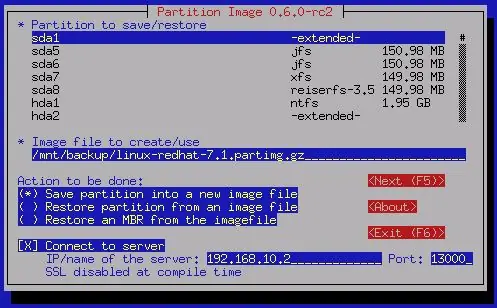
Gunakan Partimage untuk mengembalikan gambar ke cakera USB. Setelah melepaskan cakera USB, gunakan partimage untuk memasukkan imej OS ke dalam cakera. Dalam gambar separa, pilih cakera USB yang anda mahu memulihkan imejnya. Kemudian masukkan nama fail gambar (audiopint.000) di dalam kotak fail, dan pilih pilihan 'pulihkan gambar'. Tinggalkan semua pilihan lalai yang lain dan tekan teruskan (F5) sehingga partimage mula memulihkan gambar. Gambar yang terdapat di www.partimage.org.
Langkah 4: Menyiapkan OS: Memulihkan OS
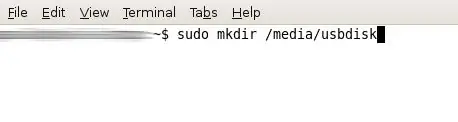
Pasang GRUB pada MBR (Master Boot Record). GRUB (GRand Unified Bootloader) membolehkan anda melakukan boot dan menjalankan OS pada AudioPint anda. Sekiranya cakera anda dilabel sebagai / dev / sda, anda perlu memasukkan perkara ini ke dalam baris arahan: sudo mkdir / media / usbdisk sudo mount -t ext2 / dev / sda1 / media / usbdisk sudo grub-install --root -direktori = / media / usbdisk --no-floppy --recheck / dev / sda sudo umount / media / usbdisk Anda sudah selesai menyiapkan OS! Sekarang anda boleh melepaskan cakera dan memasukkannya ke dalam AudioPint anda. Beberapa nota mengenai OS: Kata laluan root adalah audiopint, dan anda mesti memasukkan sudo sh make_writeable.sh sebelum mengedit apa-apa. Juga, sebelum mematikan, anda mesti memasukkan sudo sh make_readonly.sh.
Langkah 5: Buat Program Audio Bermula Secara Automatik
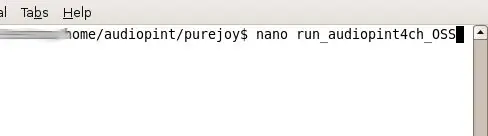
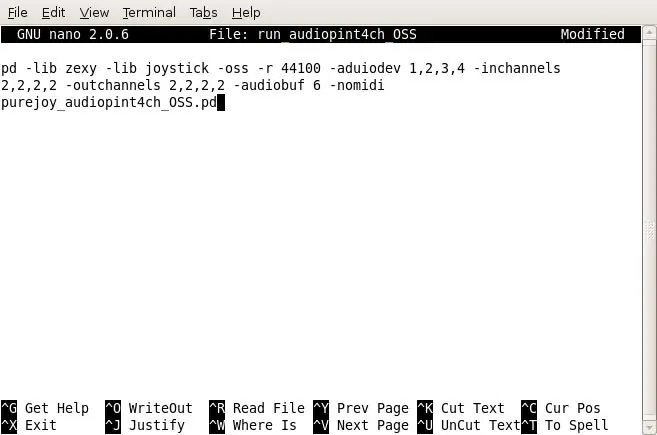
Untuk menjadikan Audiopint anda mudah alih sepenuhnya, anda mungkin ingin menambahkan ciri yang menjadikan program audio bermula dengan segera apabila anda memasang Audiopint ke sumber kuasa. Program audio yang kami buat khusus untuk Audiopint disebut PureJoy dan semestinya sudah dipasang dengan OS. Itu dibuat menggunakan PureData, bahasa pengaturcaraan grafik yang sesuai untuk penyuntingan audio. Untuk arahan yang lebih terperinci, lihat pautan ini: https://audiopint.org/docs/startpd. Langkah pertama adalah membuat fail arahan sh untuk memulakan PureJoy. Buat fail baru di direktori / home / audiopint / purejoy. Kami telah menamakan fail ini run_audiopint4ch_OSS. Anda perlu memasukkan argumen PureData ini dalam fail ini: pd -lib zexy -lib joystick -oss -r 44100 -audiodev 1, 2, 3, 4-channel 2, 2, 2, 2 -outchannels 2, 2, 2, 2 -audiobuf 6 -nomidi purejoy_audiopint4ch_OSS.pd Simpan fail. Sekarang, dalam baris arahan, jika anda mengetik sudo sh run_audiopint4ch_OSS, PureJoy harus bermula.
Langkah 6: Mematikan GUI

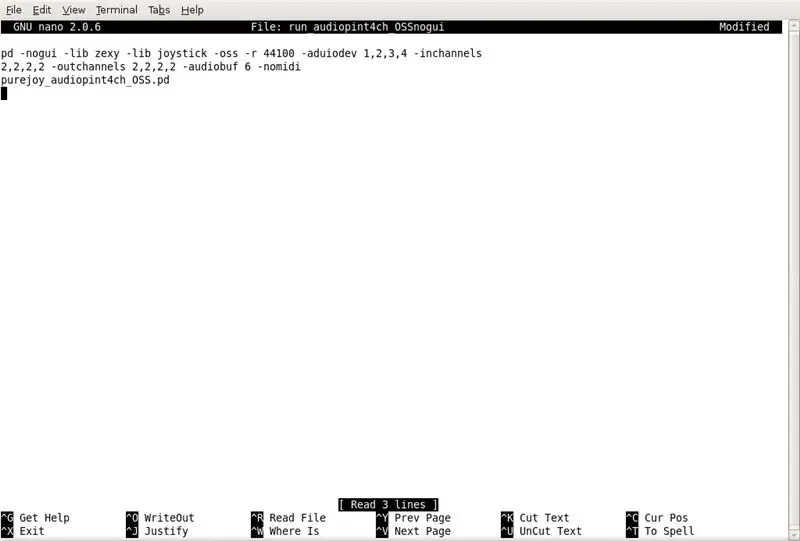
Setelah memastikan bahawa skrip menjalankan PureJoy, sekarang kita dapat mematikan GUI (Antaramuka Pengguna Grafik). GUI adalah tetingkap yang membolehkan anda melihat kod untuk PureJoy. Tanpa GUI, perkakasan tidak semestinya berfungsi untuk memastikan semuanya berjalan lancar. Salin run_audiopint4ch_OSS ke dalam fail bernama run_audiopint4ch_OSSnogui dan di editor, tambahkan -nogui tepat selepas pd dalam skrip, sehingga kelihatan seperti ini: pd -nogui -lib zexy -lib joystick -oss -r 44100 -audiodev 1, 2, 3, 4-saluran 2, 2, 2, 2-saluran 2, 2, 2, 2 -audiobuf 6 -nomidi purejoy_audiopint4ch_OSS.pd Beberapa komen mengenai langkah ini:
- Dengan skrip ini, anda mungkin perlu mengubah beberapa perkara jika anda mempunyai kurang dari 4 iMics. Sebagai contoh, jika anda hanya mempunyai 2 iMics, skrip anda akan menjadi pd -lib zexy -lib joystick -oss -r 44100 -audiodev 1, 2 - inchannels 2, 2 -outchannels 2, 2 -audiobuf 6 -nomidi purejoy_audiopint4ch_OSS.pd.
- Anda mungkin harus bermain-main dengan kesenangan dan mikrofon untuk memastikan bahawa -audiodev 1, 2 betul. Contohnya, dengan salah satu AudioPint kami dengan dua iMics, kami mendapati bahawa input yang betul benar-benar sesuai dengan -audiodev 2, 3.
Langkah 7: Buat Skrip Permulaan
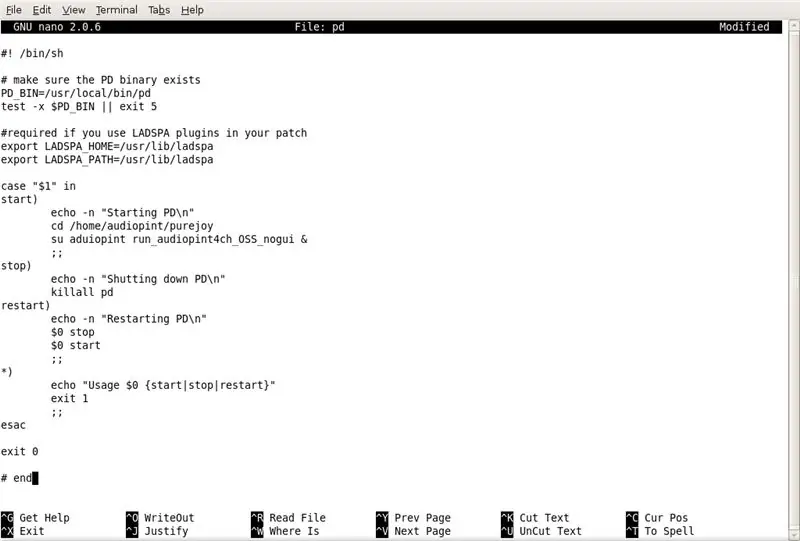
Sekarang kita mempunyai file perintah yang dapat memulai PureData, kita dapat membuat skrip inisialisasi yang akan berjalan ketika sistem boot. Skrip inisialisasi ini perlu diletakkan di direktori /etc/init.d. Buat skrip baru bernama pd dan masukkan baris berikut:
#! / bin / sh # pastikan perduaan PD ada ujian PD_BIN = / usr / local / bin / pd -x $ PD_BIN || keluar 5 #diperlukan jika anda menggunakan pemalam LADSPA dalam eksport tampalan anda LADSPA_HOME = / usr / lib / ladspa export LADSPA_PATH = / usr / lib / ladspa case "$ 1" in start) echo -n "Memulakan PD / n" cd / home / audiopint / purejoy su audiopint run_audiopint4ch_OSS_nogui &;; berhenti) echo -n "Mematikan PD / n" killall pd;; mulakan semula) echo -n "Memulakan semula PD / n" $ 0 hentikan $ 0 permulaan;; *) gema "Penggunaan $ 0 {start | stop | restart} exit 1;; esac exit 0 # akhirSecara amnya, fail init.d harus mempunyai kebenaran berikut: -rwxr-xr-x Fail pdf mungkin mempunyai kebenaran berikut: -rw-r - r- Jika ya, edit kebenaran dengan menaip ke terminal: chmod ugo + x pd Uji untuk melihat apakah skrip berfungsi dengan menaip sudo./pd start
Langkah 8: Kemas kini Direktori Negeri Init

Oleh kerana kami mempunyai skrip inisialisasi, kami dapat mengemas kini direktori keadaan init (serupa dengan direktori permulaan) untuk membuat skrip dijalankan. Lakukan ini dengan menaip sudo update-rc.d -f pd start 99 2 3 4 5. (Jangan lupa tempoh di hujung baris.) Ini mesti mengemas kini direktori bertajuk / etc / rc?.d, di mana? digantikan oleh 2, 3, 4, dan 5. Periksa untuk melihat apakah direktori rc2.d dikemas kini. cd /etc/rc2.d ls Harus ada file bernama S99pd yang terletak di direktori jika anda telah mengemas kini dengan betul. Sekiranya anda selesai mengedit skrip, buat gambar hanya-baca dengan mengetik sudo sh ~ / make_readonly.sh Anda sudah selesai !!! Anda boleh mencuba mencabut dan memasang AudioPint. Taip ps aux | grep pd untuk melihat apakah PureJoy sedang berjalan. Sekiranya ada, anda seharusnya dapat melihat perintah dalam skrip run_audiopint4ch_OSS_nogui. Tahniah --- anda telah membuat AudioPint anda!
Disyorkan:
Cara Memasang Sistem Operasi: 4 Langkah

Cara Memasang Sistem Operasi: Dalam setiap kes, komputer memerlukan tork sistem operasi, jadi di sini kami akan menunjukkan kepada anda cara memasang sendiri dari awal
Menyiapkan Papan Anda untuk AppShed IoT: 5 Langkah

Mempersiapkan Papan Anda untuk AppShed IoT: Dalam pelajaran cepat ini, kami akan melihat bagaimana NodeMCU anda dimuat dengan firmware AppShed IoT yang membolehkannya digunakan dengan platform AppShed IoT dan koleksi Aplikasi. Platform AppShed IoT adalah platform yang membolehkan pengguna untuk
Buat Perisian Pangkalan Data Ms Access untuk Menyiapkan Gaji di Syarikat Anda: 6 Langkah

Buat Perisian Pangkalan Data Akses MS untuk Menyiapkan Gaji di Syarikat Anda: Saya akan memberi anda arahan ringkas untuk membuat sistem Gaji menggunakan akses MS untuk menjana gaji bulanan dan mencetak slip gaji dengan mudah dengan ini. Dengan cara ini anda dapat menyimpan rekod perincian gaji setiap bulan di dalam pangkalan data dan dapat mengedit atau menyemak lewat
WTware untuk Raspberry Pi 2 (Pi 3) - Sistem Operasi Pelanggan Tipis: 3 Langkah

WTware untuk Raspberry Pi 2 (Pi 3) - Sistem Operasi Pelanggan Tipis: Pelanggan Tipis dari Raspberry Pi - ini adalah impian pentadbir sistem rangkaian yang licin. Aplikasi Windows pada Pi. Perisian untuk Raspberry Pi adalah sistem operasi pelanggan tipis, yang mewujudkan hubungan ke Perkhidmatan Desktop Jauh Windows.Wware untuk Raspbe
Cara Menyambungkan dan Menyiapkan Sistem Rak HiFi Mini dengan betul (Sistem Bunyi): 8 Langkah (dengan Gambar)

Cara Menyambungkan dan Menyiapkan Sistem Rak HiFi Mini dengan betul (Sound System): Saya adalah orang yang suka belajar mengenai kejuruteraan elektrik. Saya seorang sekolah menengah di Ann Richards School for Young Women Leaders. Saya membuat arahan ini untuk membantu sesiapa sahaja yang ingin menikmati muzik mereka dari Mini LG HiFi Shelf Syste
